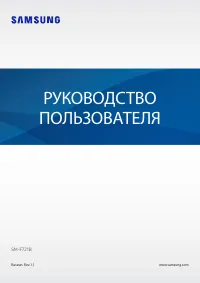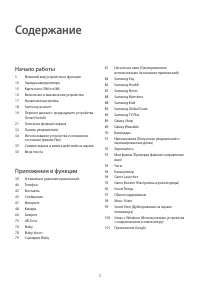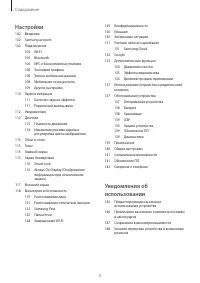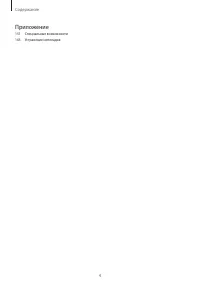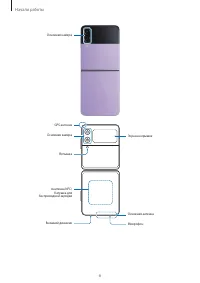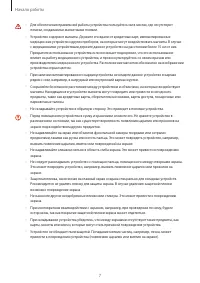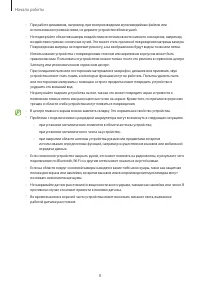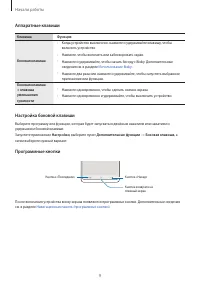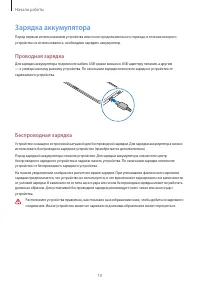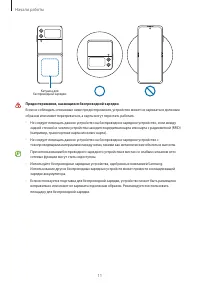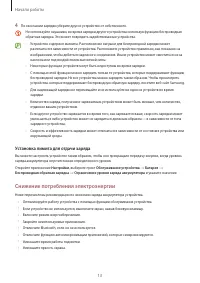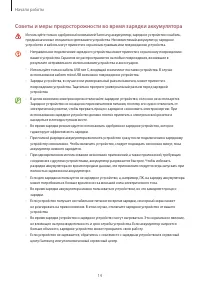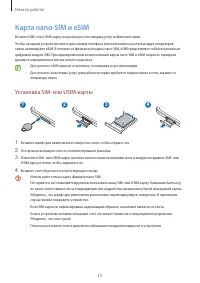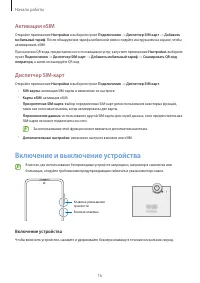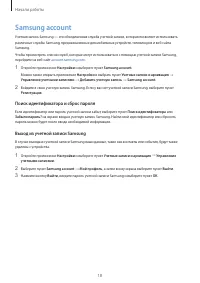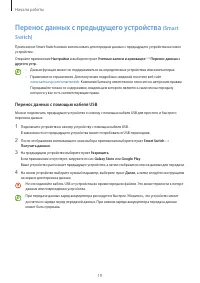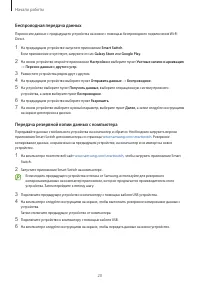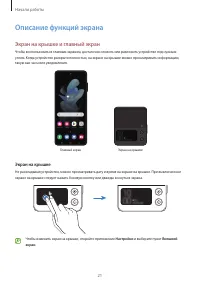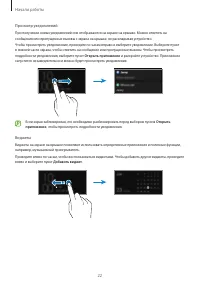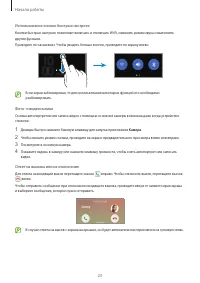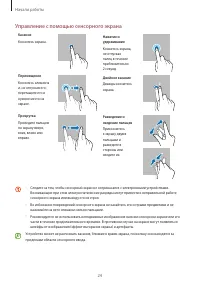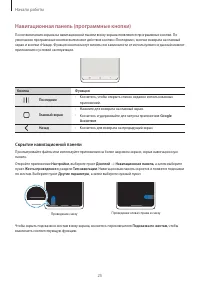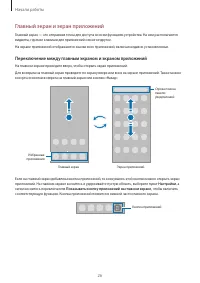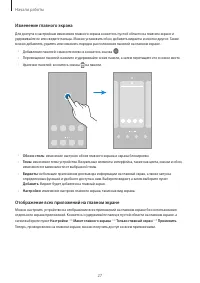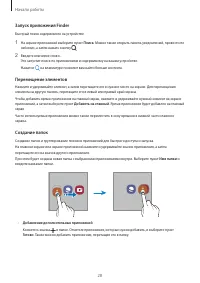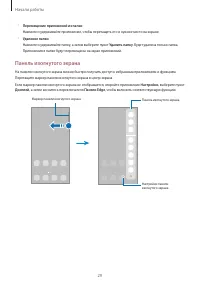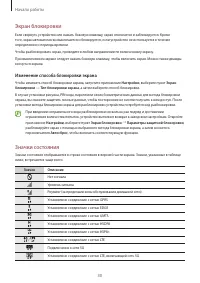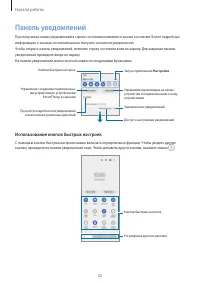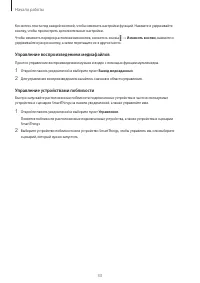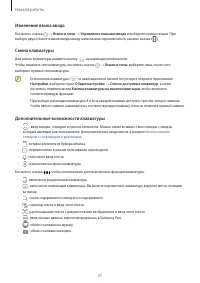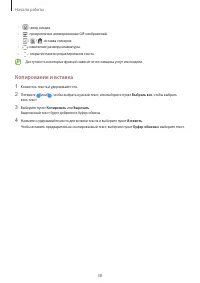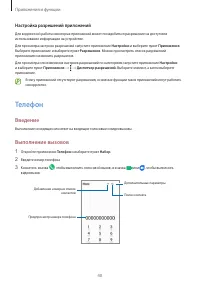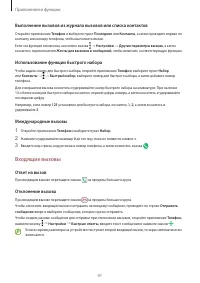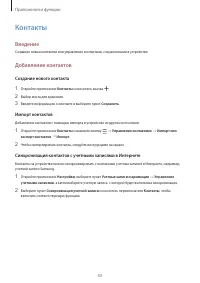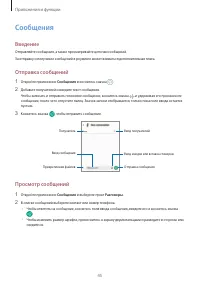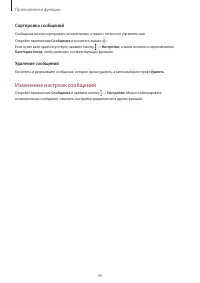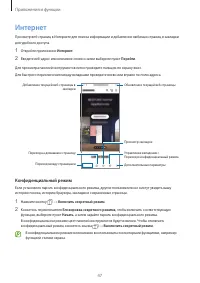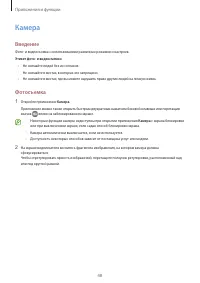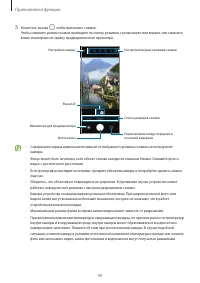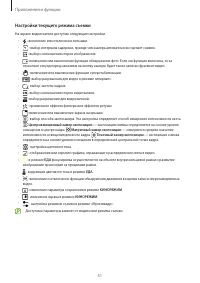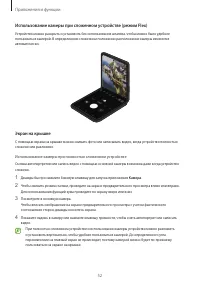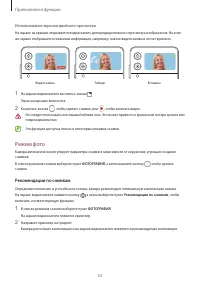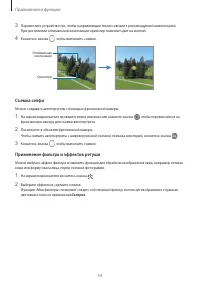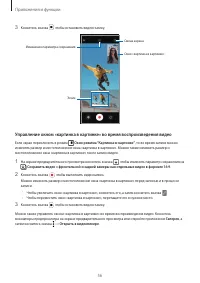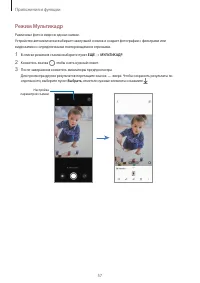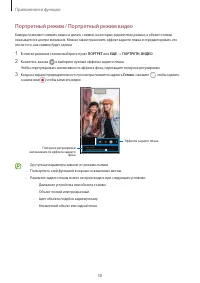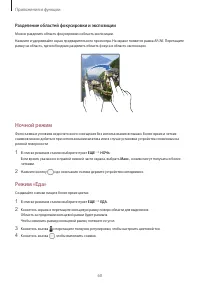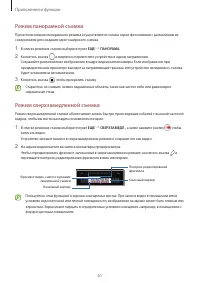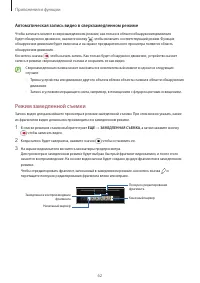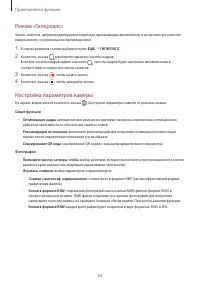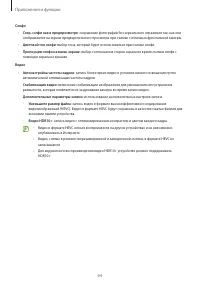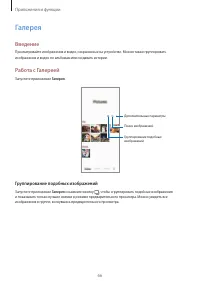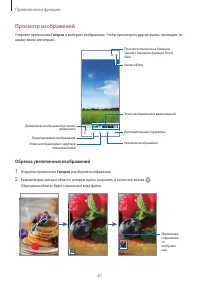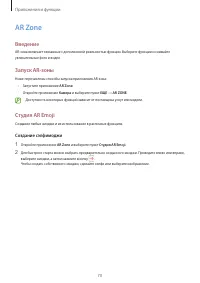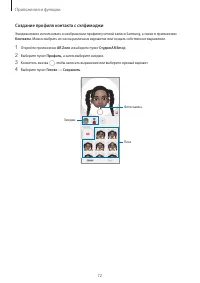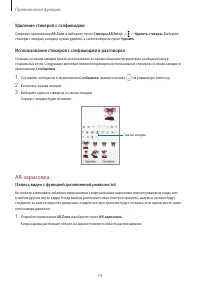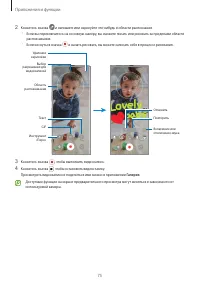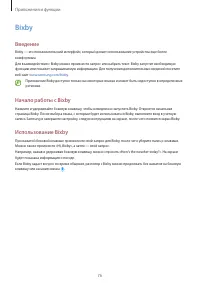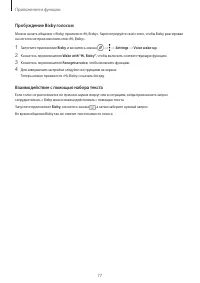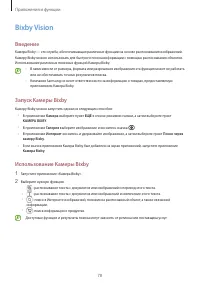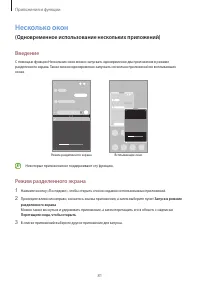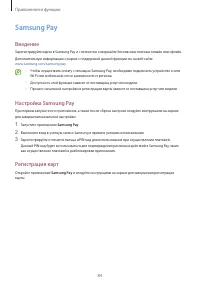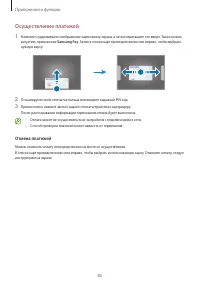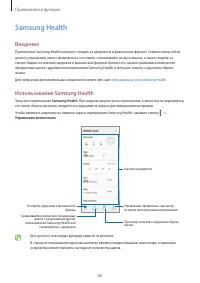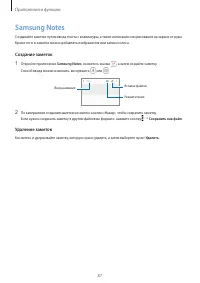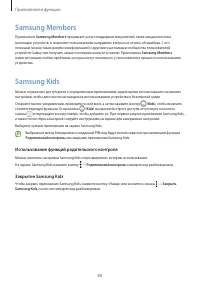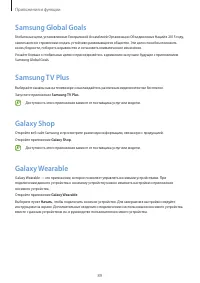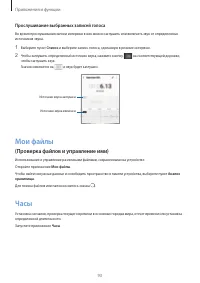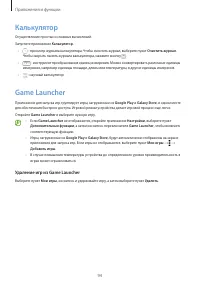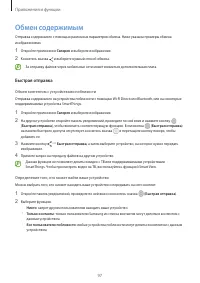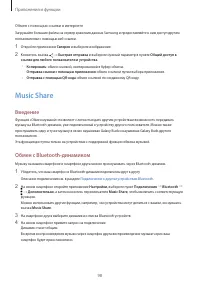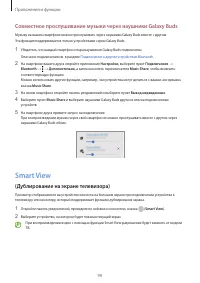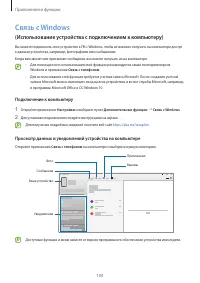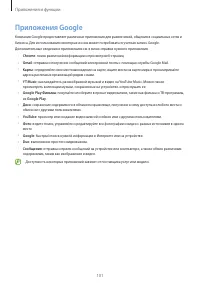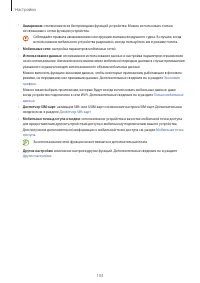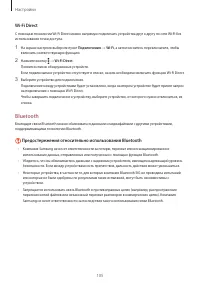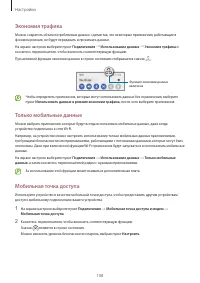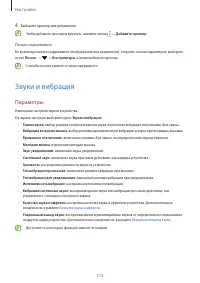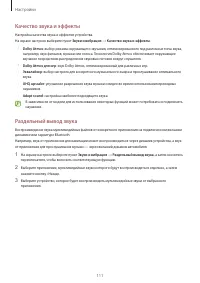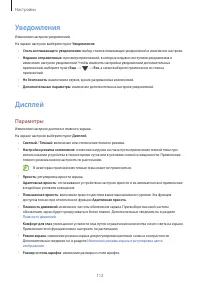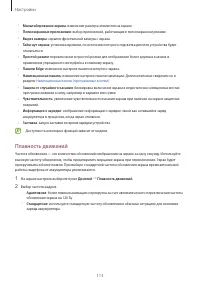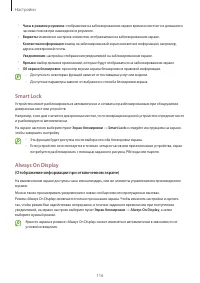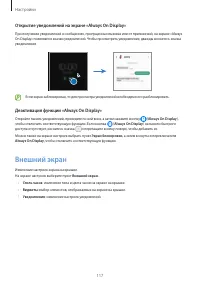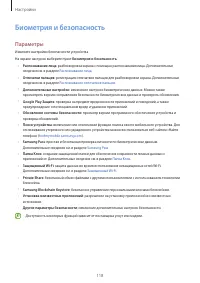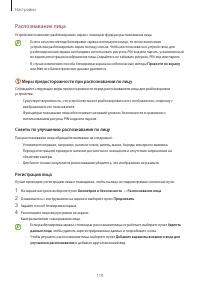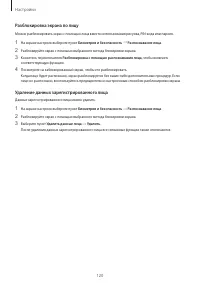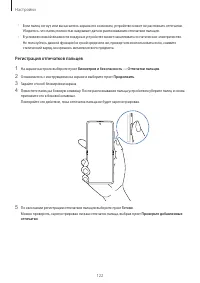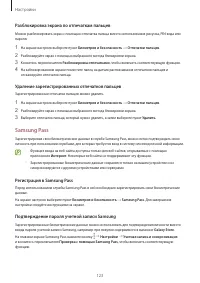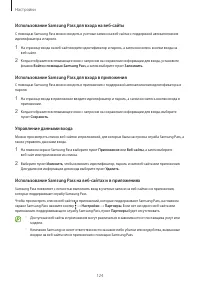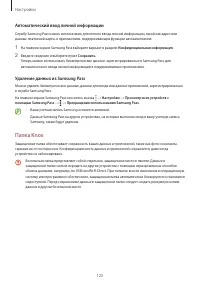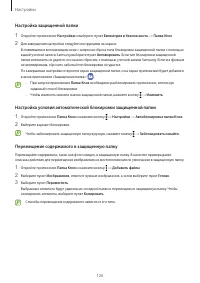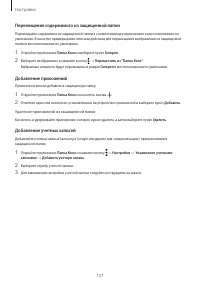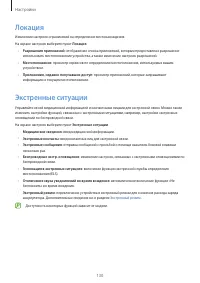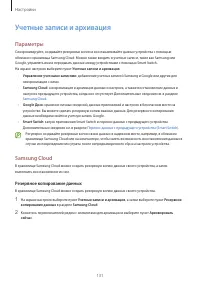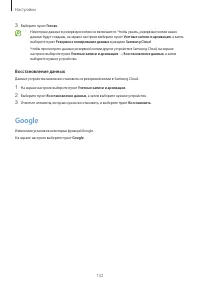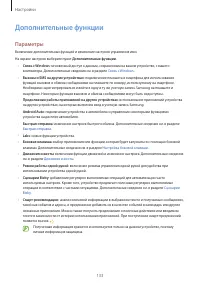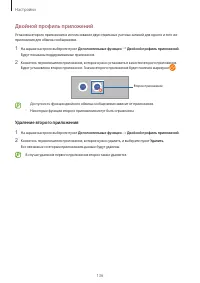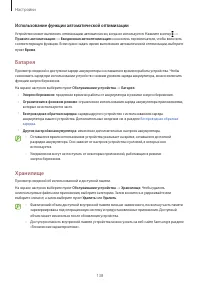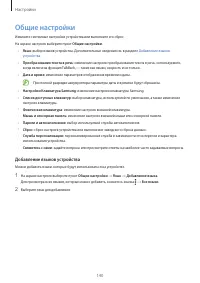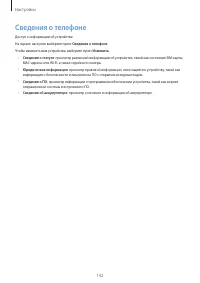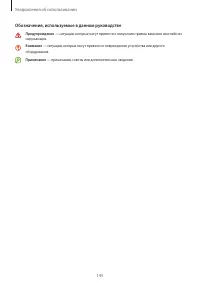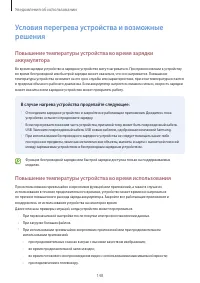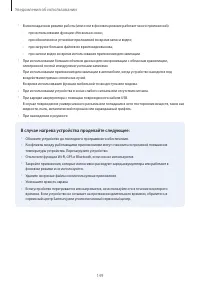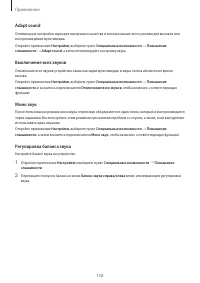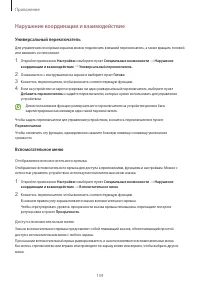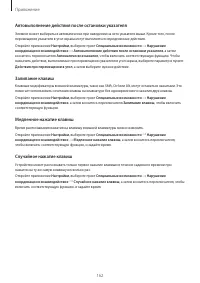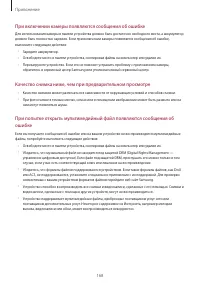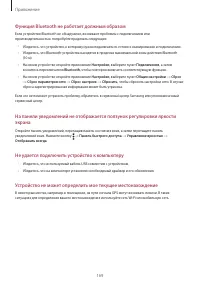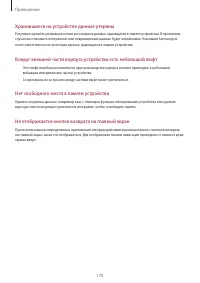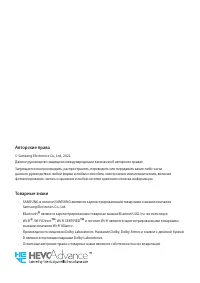Смартфоны Samsung Galaxy Z Flip4 - инструкция пользователя по применению, эксплуатации и установке на русском языке. Мы надеемся, она поможет вам решить возникшие у вас вопросы при эксплуатации техники.
Если остались вопросы, задайте их в комментариях после инструкции.
"Загружаем инструкцию", означает, что нужно подождать пока файл загрузится и можно будет его читать онлайн. Некоторые инструкции очень большие и время их появления зависит от вашей скорости интернета.
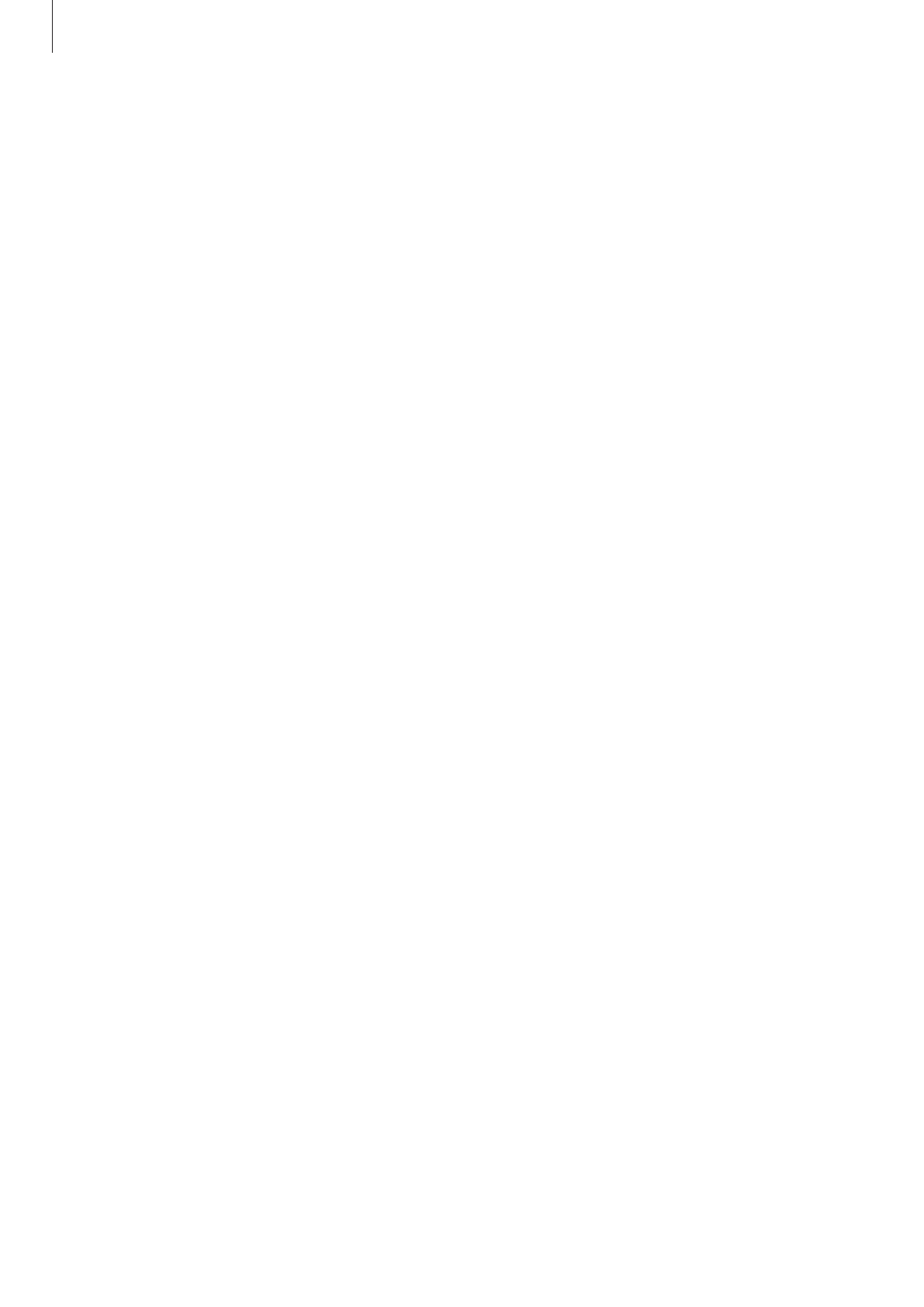
Приложение
161
Контроль взаимодействия
Включите режим контроля взаимодействия, чтобы ограничить реакцию устройства на ввод во время
работы приложений.
1
Откройте приложение
Настройки
и выберите пункт
Специальные возможности
→
Нарушение
координации и взаимодействие
→
Контроль взаимодействия
.
2
Коснитесь переключателя
Ярлык Контроль взаимодействия
, чтобы включить соответствующую
функцию.
3
Нажмите одновременно боковую клавишу и клавишу увеличения громкости во время работы
приложения.
4
Измените размер рамки или обведите линиями область, в которой нужно ограничить управление.
5
Выберите пункт
Готово
.
Устройство отобразит ограниченную область. Данная ограниченная область не будет реагировать на
прикосновения, а также будут отключены клавиши устройства. Однако можно включить функции для
боковой клавиши, клавиши громкости и клавиатуры в режиме контроля взаимодействия.
Чтобы отключить режим контроля взаимодействия, нажмите одновременно боковую клавишу и клавишу
увеличения громкости.
Для настройки блокировки экрана после отключения режима контроля взаимодействия откройте
приложение
Настройки
, выберите пункт
Специальные возможности
→
Нарушение координации
и взаимодействие
→
Контроль взаимодействия
и коснитесь переключателя
Блокировка в случае
деактивации
, чтобы включить соответствующую функцию.
Задержка касания и удерживания
Настройте необходимую длительность удерживания касания.
Откройте приложение
Настройки
, выберите пункт
Специальные возможности
→
Нарушение
координации и взаимодействие
→
Задержка касания и удерживания
, а затем выберите параметр.
Продолжительность прикосновения
Можно настроить продолжительность касания экрана, которое устройство распознает как однократное
касание.
Откройте приложение
Настройки
, выберите пункт
Специальные возможности
→
Нарушение
координации и взаимодействие
→
Продолжительность прикосновения
, а затем коснитесь
переключателя, чтобы включить соответствующую функцию, и задайте время.
Игнорирование повторяющихся прикосновений
Устройство может распознавать только первое касание в течение заданного времени при прикосновении к
экрану несколько раз.
Откройте приложение
Настройки
, выберите пункт
Специальные возможности
→
Нарушение
координации и взаимодействие
→
Игнорирование повторяющихся прикосновений
, а затем коснитесь
переключателя, чтобы включить соответствующую функцию, и задайте время.
Характеристики
Остались вопросы?Не нашли свой ответ в руководстве или возникли другие проблемы? Задайте свой вопрос в форме ниже с подробным описанием вашей ситуации, чтобы другие люди и специалисты смогли дать на него ответ. Если вы знаете как решить проблему другого человека, пожалуйста, подскажите ему :)